软件大小:2.88M
软件语言:简体中文
软件授权:免费软件
软件类别:媒体制作
软件等级:
更新时间:2023-11-30
官方网站:
应用平台:Win2003,WinXP,Vista,Win7,Win8
- 软件介绍
- 软件截图
- 合集推荐
- 相关阅读
- 下载地址
金博联课件制作系统是款简单实用的课件制作工具。它可以帮助老师们进行日常的课件备课,操作简单,功能强大,有喜欢的用户不要错过了。
小编精选:课件制作软件

【准备工作】
1、一台电脑。
2、一个麦克风或者是摄像头。
3、一个PPT讲稿,或者一个Word文档,或者什么文档都不需要。
4、点击开始录制。
5、点击生成课件。
6、OK! 属于你的课件便制作完成了!
【使用方法】
第一步、将制作好的PPT文件做好大小设置,另存为GIF文件
因为需要PPT输出640x480大小的GIF文件,因此在office 2000中需要在页面设置中将宽度设为21.34厘米,高度设为16厘米。设置好以后,另存为GIF文件。
在office xp (2002)中,需要在页面设置中将宽度设为22.58厘米,高度设为16.93厘米。设置好以后,另存为GIF文件。
在office 2003中,也可以根据输出大小640x480的限制,设定宽度和高度。
第二步、先下载并打开金博联课件制作系统,使用工具进行制作
第三步、使用步骤
1、点击左下角“新建视频课件”按钮,输入制作的课件名;
2、点击载入图片文件(如图所示),选中事先做好的每个PPT幻灯片文件,点击“连继录音”开始录音;录音完毕后点击“停止录/播”,录音结束;
注:如果对某一张幻灯片的录音不满意的话,可以重新录制,直到满意为止。操作步骤就是选中该gif文件,点击“连续录音”,录音完毕后点击“停止录/播”,在弹出的对话框中选择“覆盖原来的录音即可”。
3、所有幻灯片都录制完毕后,就点击保存视频课件,对视频课件进行命名、保存。
4、点击测试视频课件,选取你所保存的课件,按右上角第一个健打开,对录音进行整体的测试与回放;
第四步、退出制作系统,整个操作结束。
【猜你喜欢】
Movavi Academic 2020(教学视频课件制作软件) V20.0.0 官方版:Movavi Academic 2020是一款专门为教学视频课件打造的视频制作工具,简单易用的时间轴制作模式,支持拖拽式的导入方式,便捷的多媒体插入方式,让广大教育工作者无需专业的视频编辑知识就能快速制作出一精良的教学视频。 畅言课件制作工具下载:畅言课件制作工具是一款非常适合教师制作课件的软件,软件支持导入科目模板,教师只需要按照模板进行更改即可制作出精美的课件使用。 飞龙多媒体教学课件制作软件下载:飞龙多媒体教学课件制作软件是一款专为老师们设计的课件制作工具。该软件支持HTML、Flash动画、防锯齿文字,可以将图像、视频、音频、动画文件加入到课件中去,让我们的课件可以更加生动,更加的吸引学生。 lectora中文破解版:lectora中文破解版是一款非常好用的课件制作工具,用户只需点击一下,您就可以将自己的媒体嵌入到电子教学内容中,包括照片,视频,音频,YouTube媒体,文档以及您可以想象的其他任何内容。 eCourseMaker(三分屏课件制作工具) V2.0 标准版:eCourseMaker 是一款三分屏的课件制作软件,软件内包含了课件编辑、知识点编辑、课件录制、网站编辑、打包、发布等诸多工具,可以说是提供了一条龙的服务,而且上手简单。
- 课件制作软件
-
125.72M 简体中文
-
Lectora Inspire(免费课件制作软件) V18 免费汉化版
1.65G 简体中文 -
2.88M 简体中文
- 本类推荐
- 本类排行
- 1Movie Collector(本地电影管理系统) V19.1.3 官方版
- 2迅捷录音绿化工具 V1.0 免费版
- 3会声会影X4简体中文免费版 32/64位 正式版
- 4Extreme Movie Manager(视频管理软件) V10.0.0.1 破解免费版
- 5Pitool(小派VR设备管理软件) V1.0.0.109 官方版
- 6Videonizer(视频管理器) V5.0.0.0 破解免费版
- 7艾奇MTV电子相册制作软件 V6.10.201 官方版
- 8SlideDog(演示文稿制作软件) V2.1.0 官方版
- 9PhotoStage(幻灯片制作软件) V6.10 免费版
- 10Cyberlink LabelPrint(光盘封面设计软件) V2.5.0.13328 中文破解版
- 热门软件
- 热门标签
 gopro studio视频编辑软件中文版
gopro studio视频编辑软件中文版 Gilisoft Free Video Converter(免费视频转换器) V10.6.0 官方版
Gilisoft Free Video Converter(免费视频转换器) V10.6.0 官方版 新星AVI视频格式转换器 V10.0.0.0 官方版
新星AVI视频格式转换器 V10.0.0.0 官方版 蒲公英iPad视频格式转换器 V8.1.0.0 官方版
蒲公英iPad视频格式转换器 V8.1.0.0 官方版 CreatorTools(简单视频转码工具) V0.0.1 官方版
CreatorTools(简单视频转码工具) V0.0.1 官方版 FoneLab Video Converter Ultimate(视频转换器) V8.2.3.0 官方版
FoneLab Video Converter Ultimate(视频转换器) V8.2.3.0 官方版 Dimo MXF Converter(MXF格式转换软件) V4.6.0 官方版
Dimo MXF Converter(MXF格式转换软件) V4.6.0 官方版 7thShare 3D Video Converter(3D视频转换器) V5.8.8 官方版
7thShare 3D Video Converter(3D视频转换器) V5.8.8 官方版 Free Any Video Converter Pro(免费万能视频格式转换器) V5.8.8 官方版
Free Any Video Converter Pro(免费万能视频格式转换器) V5.8.8 官方版 AVC Any Video Converter(全能视频转换工具) V6.3.4 官方终极版
AVC Any Video Converter(全能视频转换工具) V6.3.4 官方终极版
 Dimo FLV Video Converter(FLV视频格式转换工具) V4.6.0 官方版
Dimo FLV Video Converter(FLV视频格式转换工具) V4.6.0 官方版 Free HD Video Converter Pro(专业高清视频转换器) V3.8 官方版
Free HD Video Converter Pro(专业高清视频转换器) V3.8 官方版 Free Any DVD Converter Pro(免费DVD视频转换器) V3.8.8 官方版
Free Any DVD Converter Pro(免费DVD视频转换器) V3.8.8 官方版 Pavtube MXF Converter(MXF视频转换软件) V4.9.0 官方最新版
Pavtube MXF Converter(MXF视频转换软件) V4.9.0 官方最新版 Dimo MTS Converter(MTS转换器) V4.6.0 官方版
Dimo MTS Converter(MTS转换器) V4.6.0 官方版 ThunderSoft Flash to HTML5 Converter(Flash转换器) V3.5.0.0 官方版
ThunderSoft Flash to HTML5 Converter(Flash转换器) V3.5.0.0 官方版 Pavtube MOD Converter(MOD转换器) V4.2.0.4260 官方版
Pavtube MOD Converter(MOD转换器) V4.2.0.4260 官方版 Pavtube Blu-ray to Apple Converter(蓝光到苹果转换器) V4.6.2.5363 官方版
Pavtube Blu-ray to Apple Converter(蓝光到苹果转换器) V4.6.2.5363 官方版 Xilisoft Video Converter Smart(视频转换器) V1.0.0 免费中文版
Xilisoft Video Converter Smart(视频转换器) V1.0.0 免费中文版 Video Converter Expert(视频转换器) V1.3 官方版
Video Converter Expert(视频转换器) V1.3 官方版
 枫叶FLV视频转换器 V13.8.0.0 官方版
枫叶FLV视频转换器 V13.8.0.0 官方版 佳佳格式转换工厂 V5.1.0.0 官方版
佳佳格式转换工厂 V5.1.0.0 官方版 Dimo MP4 Video Converter(MP4视频转换器) V4.6.0 官方版
Dimo MP4 Video Converter(MP4视频转换器) V4.6.0 官方版 3nity Video Converter(视频转换器) V1.0 官方版
3nity Video Converter(视频转换器) V1.0 官方版 讲解课件制作系统 V1.1 官方版
讲解课件制作系统 V1.1 官方版 Arturia Matrix(声音合成模拟器) V2.3.2 免费版
Arturia Matrix(声音合成模拟器) V2.3.2 免费版 Articulate Storyline(幻灯片课程制作) V3.4.15731.0 破解版
Articulate Storyline(幻灯片课程制作) V3.4.15731.0 破解版 Finale(Finale打谱制作软件) V2014 中文破解版
Finale(Finale打谱制作软件) V2014 中文破解版 ThunderSoft Movie DVD Maker(视频DVD制作软件) V7.0.0 官方版
ThunderSoft Movie DVD Maker(视频DVD制作软件) V7.0.0 官方版 CD Label Designer(CD光盘封面制作软件) V7.2 破解版
CD Label Designer(CD光盘封面制作软件) V7.2 破解版






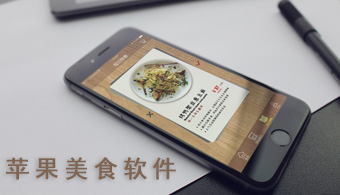 爱料理 V3.9.4 苹果版
爱料理 V3.9.4 苹果版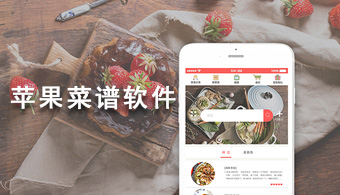 掌厨孕育食谱 V1.0 苹果版
掌厨孕育食谱 V1.0 苹果版 土大力 V01.00.1085 苹果版
土大力 V01.00.1085 苹果版
